Długo zwlekaliśmy z przesiadką na MS Teams. W zasadzie – sam nie wiem dlaczego. Nie chodziło o nieufność: pakiet biurowy Microsoftu nie budzi w naszym zespole zastrzeżeń. Wszak korzystamy z niego na co dzień. Dlaczego zatem – pytanie – nie wcześniej.
No właśnie. Pytanie.
Stan sprzed
Aby lepiej zrozumieć tę zmianę, musicie wiedzieć, jak pracowaliśmy wcześniej. Nasze projekty rozrzucone były pomiędzy kilka pomniejszych narzędzi, które spinało jedno większe, Monday.com, przeznaczone do zarządzania projektami. Również dużymi. Narzędzie to umożliwiało planowanie zadań w czasie i zarządzanie zespołami projektowymi, i to nawet w dość efektywny sposób. Jego największym problemem był zasadniczy brak integracji… z pakietem biurowym MS.
Microsoftowe Teamsy integrację tę, co zrozumiałe, posiadają. I właśnie to przesądziło o zmianie. To – i parę dodatkowych „ficzerów”, które czynią MS Teams jednym z najlepszych narzędzi do zarządzania pracą w zespole – swoją i innych – z jakim miałem przyjemność się zetknąć.
Poniżej przedstawiam te, z których korzystam najczęściej.
Szybki call? Żaden problem
MS Teams to prawdziwy kombajn. To połączenie kilku, może nawet kilkunastu narzędzi. Z poziomu pojedynczego narzędzia otrzymujemy dostęp do parudziesięciu funkcjonalności, których wcześniej musieliśmy szukać na przestrzeni paru różnych aplikacji.
Jedną z tych aplikacji był Skype (lub, w gorszym przypadku, Skype for Business), inne narzędzie od Microsoftu. Nie zrozumcie mnie źle: lubię Skype. Jednak utrzymywanie kolejnej aplikacji „chodzącej gdzieś w tle” razem z innymi komunikatorami – tylko na wypadek, gdybyśmy chcieli do kogoś zadzwonić? Nie; niekoniecznie. Mniejszy problem, jeżeli pracujesz z zadaniami, które nie wymagają dostępu do dużej ilości pamięci operacyjnej. Ale co może powiedzieć Twój grafik? Albo choćby programista?
MS Teams pozwala Ci odinstalować wszystkie „pomniejsze” komunikatory. Żegnaj, Slacku; żegnaj, Skype. Z poziomu MS Teams nie tylko mogę napisać wiadomość do dowolnej osoby z mojego zespołu (lub innych zespołów). Nie tylko mogę do niej zadzwonić. Mogę też pisać do całych zespołów. Mogę tworzyć wątki – w zakładce Zespoły – pod którymi wymieniamy się uwagami. Wszystko za pośrednictwem przyjaznego użytkownikowi interfejsu, który można customizować (o tym więcej napiszę poniżej). W sytuacji, w której praca nie znosi opóźnień, MS Teams to prawdziwe zbawienie.
A czego brakuje mi najmniej – po odinstalowaniu wszystkich tych dodatkowych komunikatorów? Konieczności każdorazowego wyszukiwania danej osoby, wysyłania jej zaproszeń, rozwiązywania dziwacznych problemów („Jak to nie doszło?”) i – generalnie rzecz biorąc – związanego z tym bałaganu.
Teraz wreszcie mam porządek.
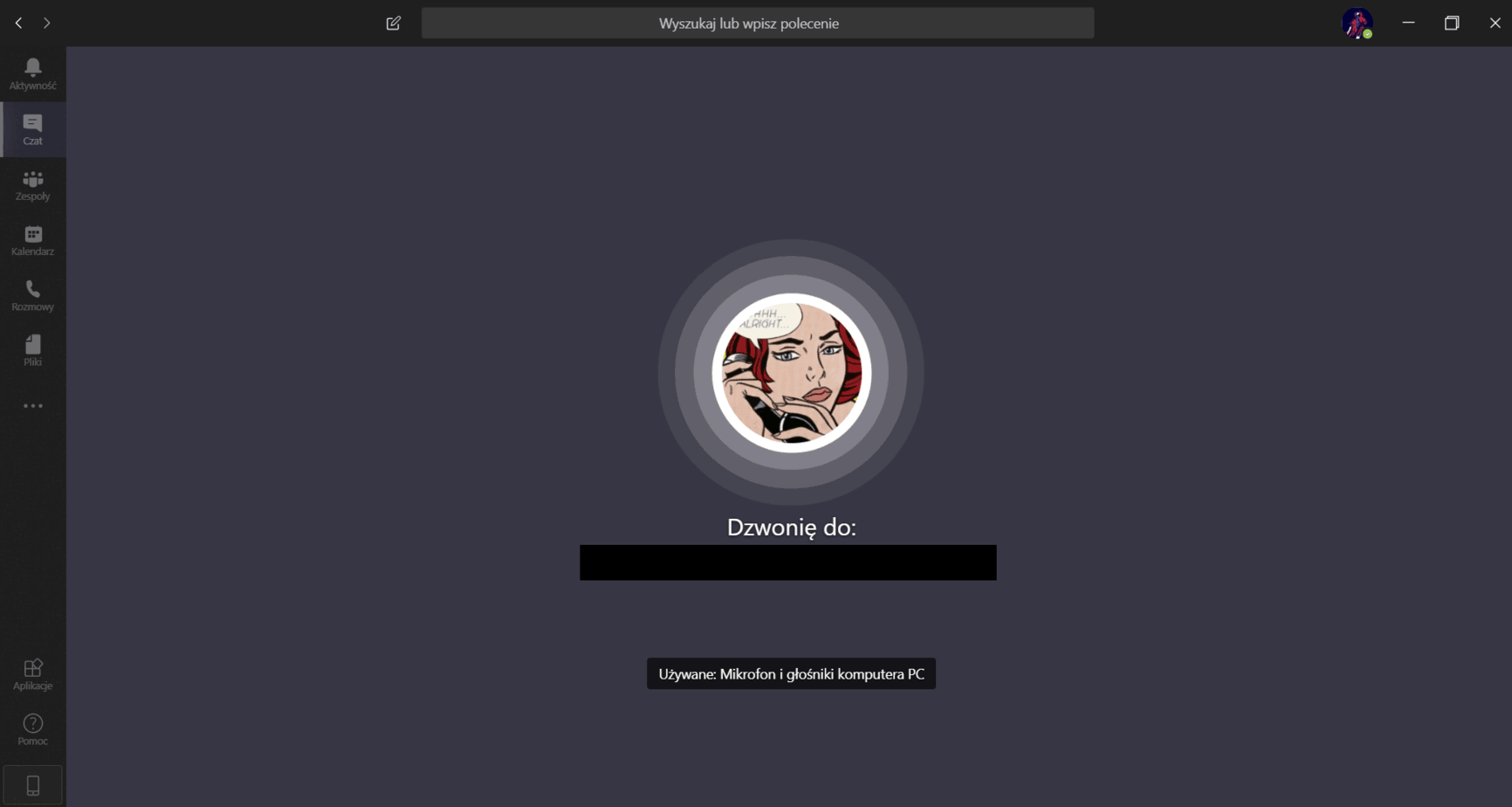
System ogłoszeń
Wspomniałem o wątkach w zakładce Zespoły. To jedna z najlepszych funkcji MS Teams, szczególnie jeżeli pracujecie zdalnie. Lub w dużym zespole rozproszonym w kilka pomniejszych „pod-zespołów” projektowych. Wątki te noszą w MS Teams nazwę ogłoszeń. I tak też działają.
Narzędzie daje użytkownikowi dostęp do Tablicy tych ogłoszeń. Ogłoszenia możemy wyświetlać na różne sposoby: wszystkie naraz, zgrupowane, przefiltrowane przez konkretny projekt, najnowsze, najstarsze – słowem: jak chcecie. W każdej chwili możemy też podłączyć się pod dyskusję pod konkretnym ogłoszeniem – albo przejrzeć ją, by szybko „doogarnąć”, co nowego ustalono.
Domyślnie ogłoszenia pogrupowane są podług zespołu. Jeżeli wierzyć dokumentacji Microsoftu, za decyzją tą stoją badania i dane. I rzeczywiście: jest to naturalny sposób pracy w większości projektów. Gdybyśmy jednak chcieli coś zmienić, MS Teams daje nam ogromne możliwości customizacji.
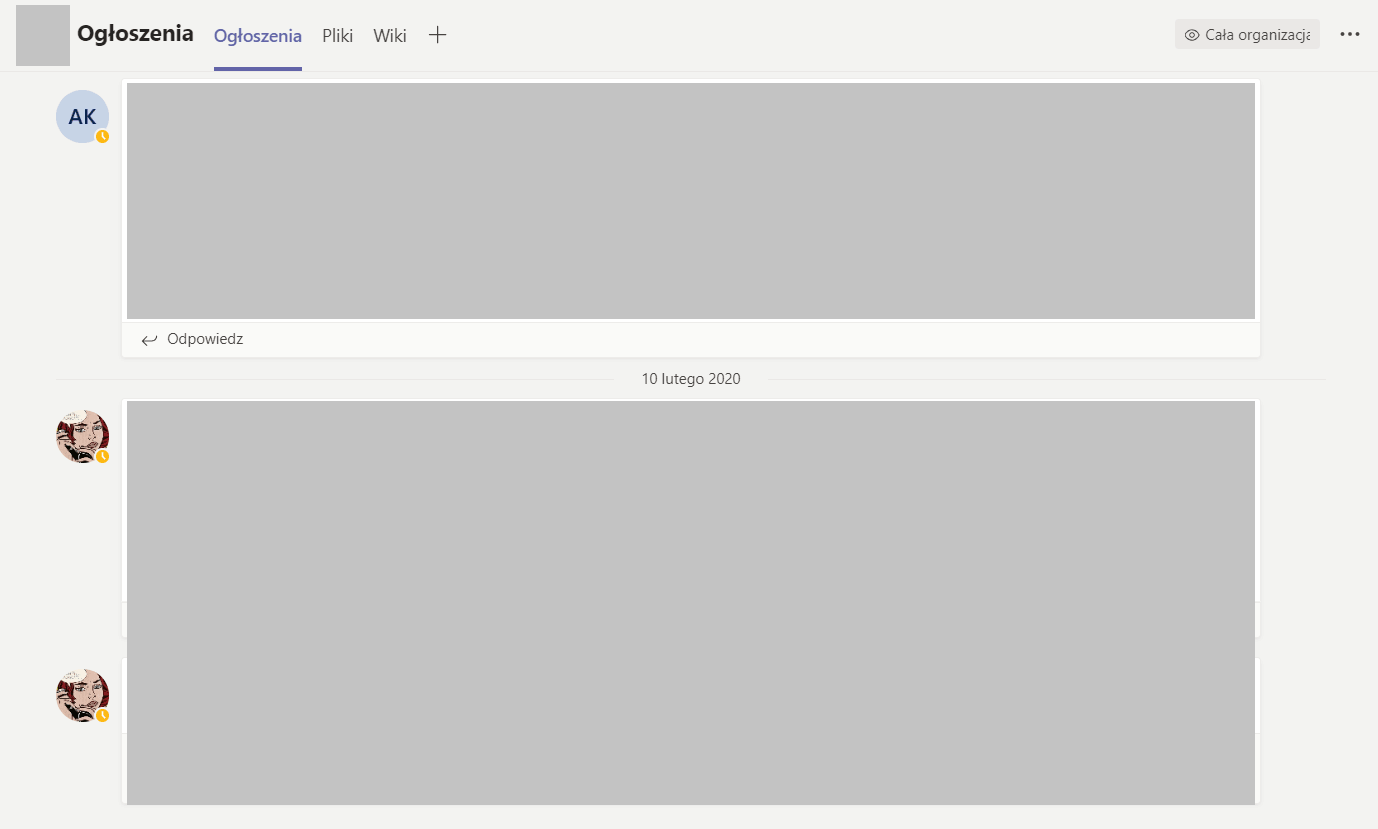
Najlepsze jednak są powiązane z konkretnym zespołem „możliwości dodatkowe”. Do „teamu” możemy przypiąć bowiem zestaw dowolnych materiałów, które w konsekwencji dostępne będą z poziomu górnej belki widoku. Mamy tam również dostęp do wiki, w której możemy dokumentować prace projektowe; to odpowiednik narzędzi takich jak chociażby Confluence. Skorzystają z niego osoby pracujące z tematami wymagającymi ścisłej współpracy, niepozwalającymi jednak – czy to ze względu na czas, czy odległość – na bezpośrednią komunikację. Wystarczy pomyśleć o programiście odchodzącym z zespołu. Jeżeli na bieżąco uzupełnialiśmy nasze wikisy (a możemy robić to na dziesiątki różnych sposobów), to nie powinniśmy mieć problemu.
Brzmi może trywialnie. W praktyce wikisy są jednak absolutnie niezastąpione. I myślę, że każdy, kto pracował kiedykolwiek w projekcie dłuższym niż półroczny, szybko doceni ich możliwości.
Zapisz i zapamiętaj, czyli kalendarz(e) zespołu/ów
Korzystacie z Outlookowego kalendarza? Ja korzystam. I polecam, bo pozwala dobrze zorganizować czas – i komunikację w sprawie czasu.
Podobnie z Teamsami. Narzędzie to również udostępnia kalendarz. A nawet – cały potężny zestaw narzędzi przeznaczony do pracy z kalendarzami. Przede wszystkim: możemy mieć swój, gdzie notujemy ważne zdarzenia (przyszłe i przeszłe). Kolega czy koleżanka z zespołu, widząc nasze obłożenie, może zaproponować odpowiedni termin spotkania czy rozmowy, nie pytając nas o dostępność. Dzięki czemu my sami nie musimy jej sprawdzać. To nic nowego; potrafił to Outlook. Teraz nie musimy jednak nic udostępniać. Osoby będące z nami w zespole domyślnie otrzymują dostęp do naszego kalendarza – a zatem i planów.
Dzięki temu praca z zespołem – i łapanie „często niedostępnych osób” (powinni mieć na to nazwę) – staje się znacznie prostsze. Szczególnie że mamy to wszystko w jednym miejscu, nie zaś, jak dotąd, w dziesiątkach narzędzi. Z których, jak się, niestety, czasami zdarzało, każde mówiło nam coś innego, przez co znalezienie „źródła prawdy” bywało czasami dość wymagające…
Integracje, integracje
Wspomniałem o integracji z pakietem biurowym. Ale integracja z pakietem biurowym to zaledwie czubek góry lodowej. Załóżmy, że nie chcemy całkowicie migrować pracy naszego zespołu na Teamsy. Albo że chcemy migrować stopniowo, krok po kroku, powoli rezygnując z kolejnych narzędzi. Tak jest zazwyczaj; tak też było i tym razem.
Dla osób i zespołów, które znalazły się w tej sytuacji, MS Teams oferuje całą gamę integracji. Dość spojrzeć chociażby na to menu:
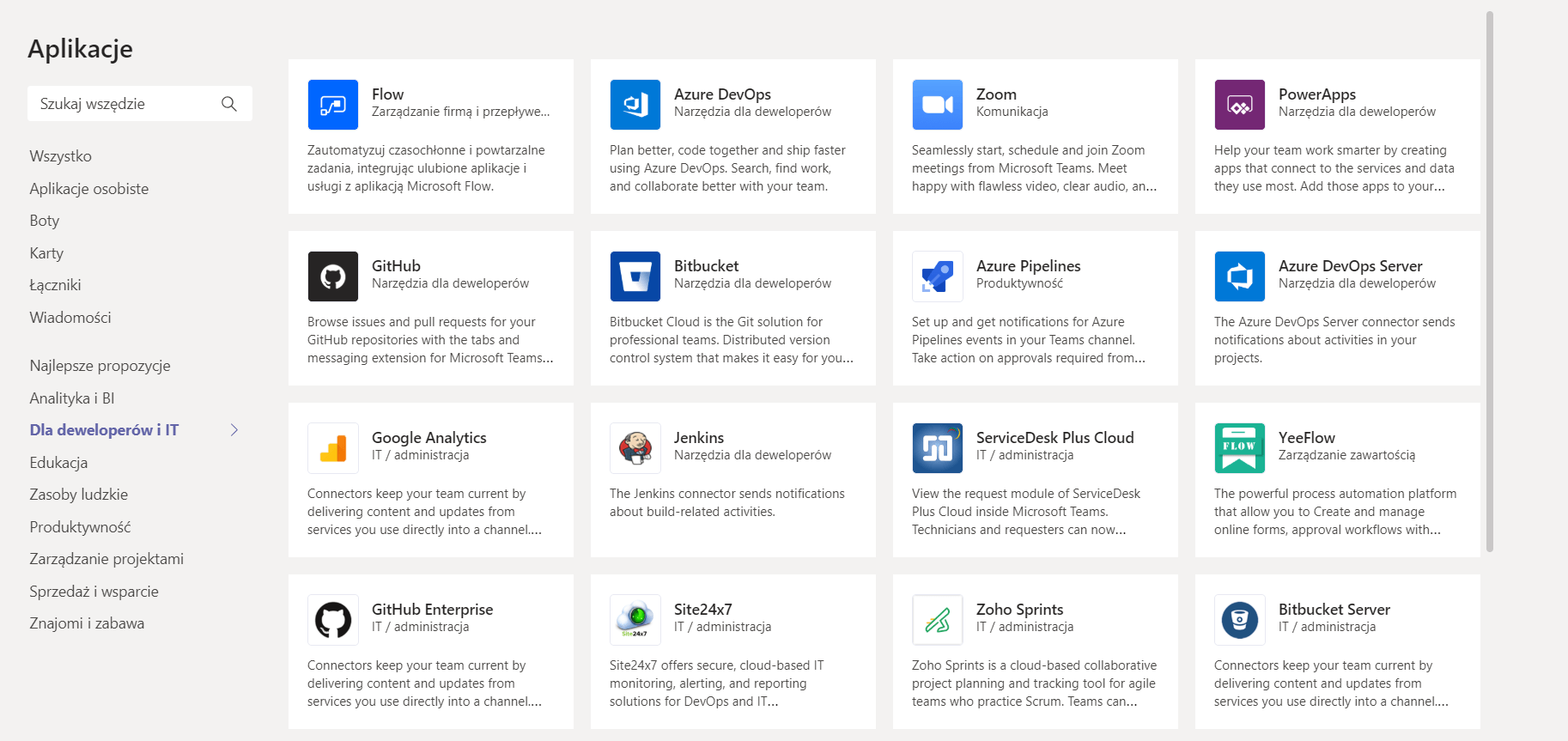
Mógłbym scrollować tak dobrą minutę, a nadal byłoby co przeglądać. Mamy tu naprawdę wszystko. Jeżeli narzędzie Twojego zespołu udostępnia swoje API, to prawie na pewno je tutaj znajdziesz. Od Adobe Creative Cloud po GitHub (w wersji Enterprise), znajdziecie tu wszystko. Aplikacje firm trzecich możecie wykorzystywać na wiele sposobów, najczęściej będziecie jednak korzystali z możliwości przeglądania udostępnianych czy powiązanych z nimi zasobów bezpośrednio w MS Teams – i omawiania ich wspólnie z zespołem. Kategorie „dodatków” (a więc: pełnoprawnych narzędzi do integracji z Teamsami) obejmują m.in. Boty, Edukację, Analitykę i BI (integracja z Google Analytics, New Relic, Raygunem, a nawet ze Stack Overlow), Zasoby ludzkie i Produktywność. A także zabawę. Co (umówmy się) również jest ważne. W każdym zespole.
Co jest fajnego z posiadania tego wszystkiego w MS Teams, a nie osobno? No cóż – posiadanie wszystkiego w MS Teams, a nie osobno.
W Teams macie nawet integrację z Wikipedią, dzięki czemu nie musicie szukać rzeczy w przeglądarce. Mówcie co chcecie, ale… how cool is that?
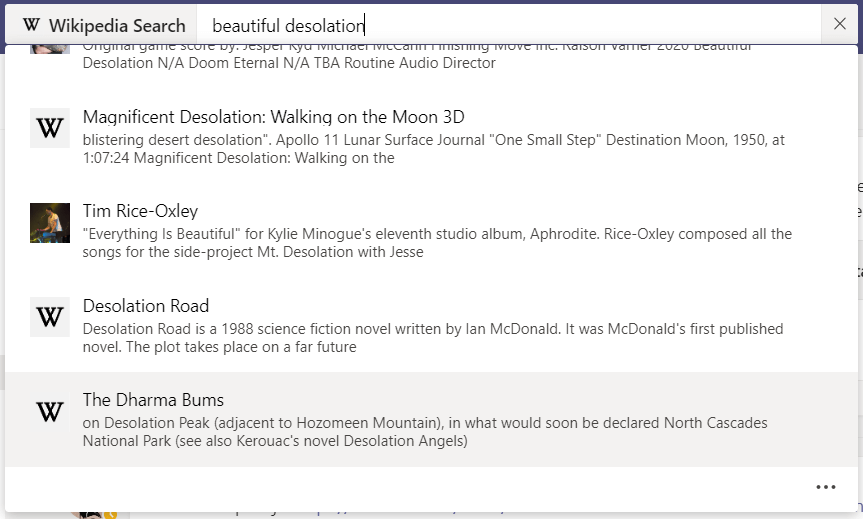
Podsumowanie
Tyle, pokrótce i wstępem, o Teamsach. Najciekawsze teamsowe integracje zasługują – nawiasem mówiąc – na osobny artykuł. Zamierzam go zresztą niedługo napisać.
Wracając jednak do meritum. Co najlepsze w MS Teams – to absolutna prostota tego kombajnu. Wydawałoby się przecież, że „wejście” w tak rozbudowane narzędzie nie może być proste. Że zajmuje mnóstwo czasu. Ale nie; jest wprost przeciwnie. Teamsy są banalnie proste. A w połączeniu z kilkoma innymi microsoftowymi narzędziami (Yammer, Azure DevOps, podstawowe aplikacje z pakietu Office) oraz kilkoma narzędziami nie-microsoftowymi (głównie tymi od Adobe) dają fantastyczne możliwości.
Co więcej, nie musicie nawet ich instalować. MS Teams, podobnie jak większość innych narzędzi do zarządzania pracą w zespole, dostępne są również z poziomu przeglądarki. Choć mocno polecam lokalną instalkę. Klient jest naprawdę fajny: szybki oraz stosunkowo lekki. Nawet przy większej ilości dodatków MS Teams oszczędzają nasz RAM. Co, jak wcześniej wspominałem, może mieć bardzo duże znaczenie, zwłaszcza w pracy kreatywnej.
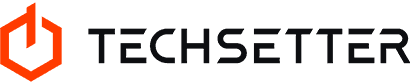




















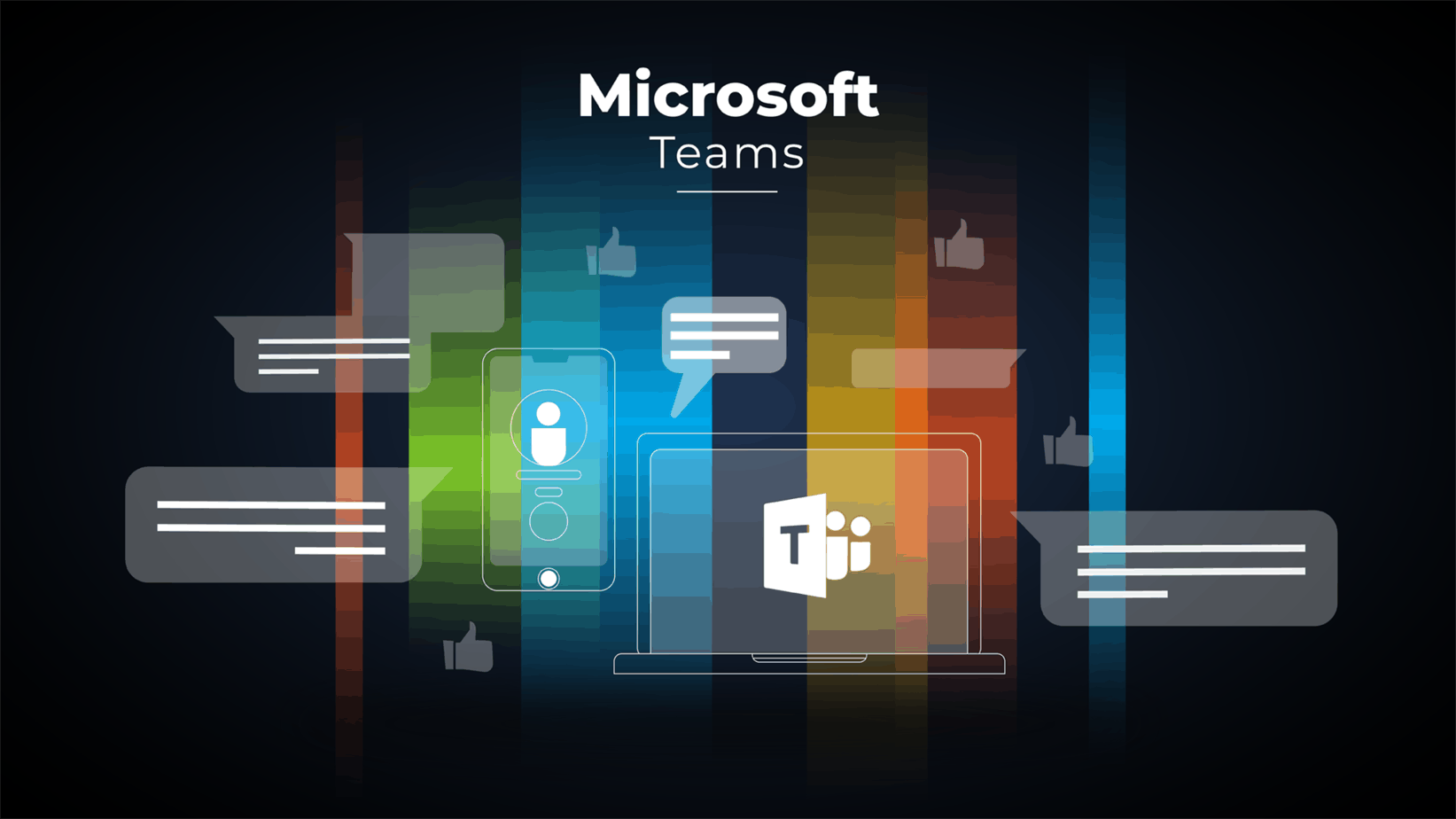








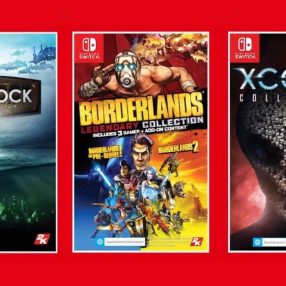


Przytoczyłeś 4 argumenty „za”. Ja mam jeden „przeciw”. Ale może tak nie wprost. Przypomnij proszę co się zepsuło w Skype kiedy przejął go Microsoft. Każdy kto pamięta czasy sprzed przejęcia bez zastanowienia odpowie że synchronizacja między urządzeniami.
Tak, to co jest rzeczą oczywistą i działa na losowo wybranym komunikatorze ściągniętym z czeluści internetów, w Skype przestało działać. I nie działa do dziś. Teams jest pod tym względem lepszy, ale do poziomu przyzwoitości brakuje mu mniej więcej tyle co Daci Duster do samochodu terenowego.